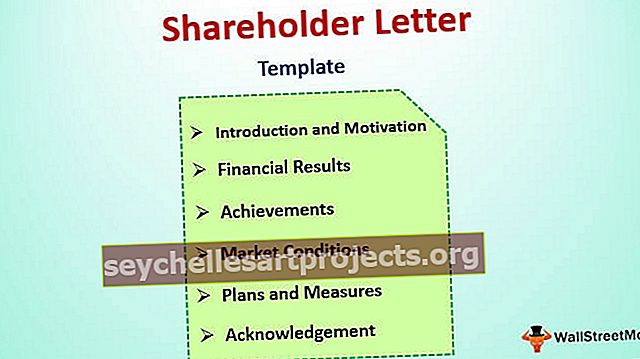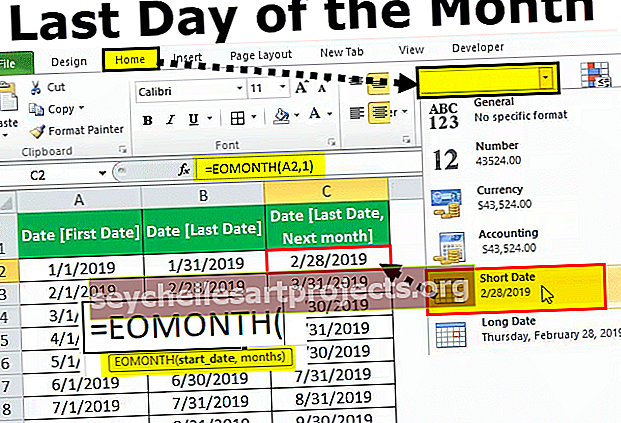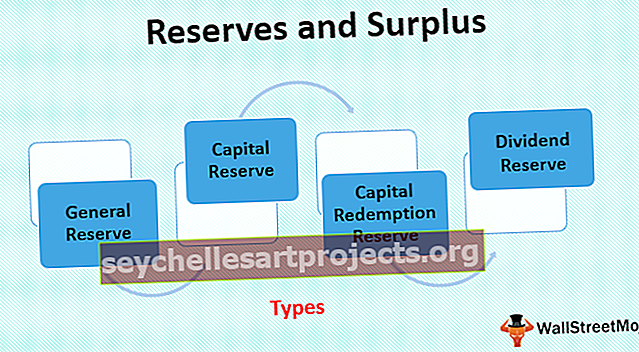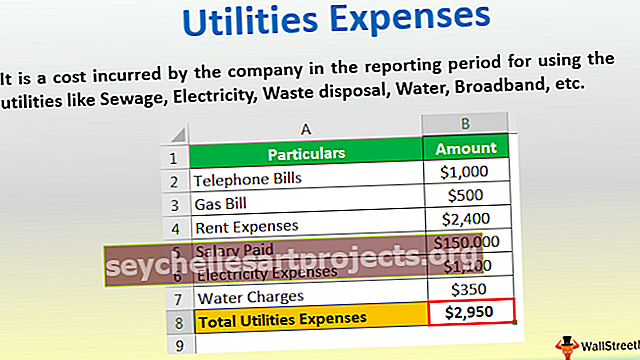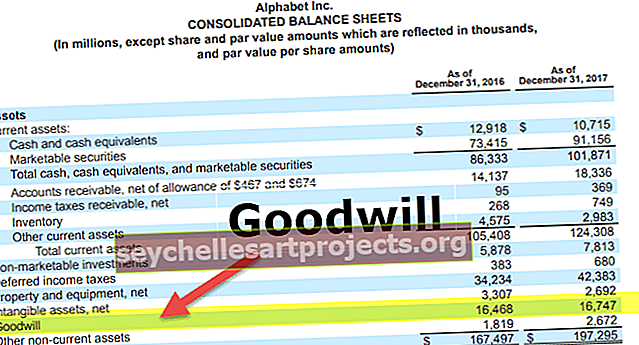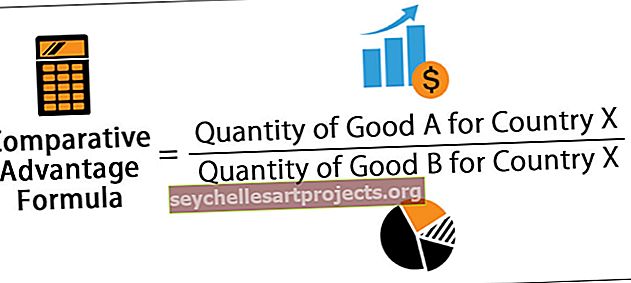ISBLANK programoje „Excel“ (formulė, pavyzdžiai) | Kaip naudotis ISBLANK funkcija?
ISBLANK funkcija „Excel“
ISBLANK yra loginė „Excel“ funkcija, kuri taip pat yra nuorodų darbalapio funkcijos rūšis, naudojama norint nurodyti langelį ir nustatyti, ar jame yra tuščių reikšmių, ar ne, ši funkcija užima vieną argumentą, kuris yra langelio nuoroda, ir pateikia TRUE kaip išvestis, jei langelis tuščias, ir FALSE, kaip išvestis, jei langelis nėra tuščias.
„ISBLANK“ formulė „Excel“
„ISBLANK“ formulė „Excel“ yra:

Vertė yra langelio nuoroda, pateikta kaip argumentas, kurį norime patikrinti
Kaip naudoti „ISBLANK“ funkciją „Excel“?
ISBLANK funkcija „Excel“ yra labai paprasta ir paprasta naudoti. Keletu pavyzdžių leiskite suprasti „ISBLANK“ funkcijos veikimą „Excel“.
Šį „ISBLANK Function Excel“ šabloną galite atsisiųsti čia - „ISBLANK Function Excel“ šablonas1 pavyzdys

Langelis A6 tuščias ir neturi jokios vertės, todėl jis grąžino TRUE vertę.
2 pavyzdys
Mes turime sąrašą vardų, pateikiančių jų vardus ir pavardes, tačiau yra keletas vardų, kuriuose pavardė nepateikiama. Turime sužinoti naudodami „Excel“ formulę neišsamius arba be pavardės vardus.

Šią funkciją galime naudoti norėdami patikrinti, ar pateikta pavardė, ar ne. Jei pavardė tuščia, funkcija ISBLANK grąžins TIKRĄ vertę naudodama šią vertę, o IF funkcija patikrinsime, ar abu vardai pateikti, ar ne.
ISBLANK formulė, kurią naudosime, yra
= IF (ISBLANK (B2), „Neužbaigtas vardas“, „Pilnas vardas“)
Jis grąžina vertę naudodamas ISBLANK, kai reikšmė yra teisinga, tada pavardė nepateikiama, jei kita nėra.
ISBLANK formulės taikymas likusioms ląstelėms, kurias turime,

Išvestis:

3 pavyzdys
Tarkime, kad turime duomenų rinkinį, pateiktą diapazone, kaip parodyta žemiau:

Mes norime pabrėžti tuščias langelius, pavyzdžiui, turime išryškinti langelius B5, C4 ir kitas panašias tuščias langelius duomenų diapazone.
Norėdami pažymėti langelius, naudosime sąlyginį formatavimą ir ISBLANK funkciją.
Mes pasirinksime diapazoną iš B2: H11, tada skirtuke Pagrindinis pasirinksime sąlyginį „Excel“ formatavimą ( Pagrindinis -> Stiliai -> Sąlyginis formatavimas)

Tada mes pasirinksime naują taisyklę ir pasirodys langas Nauja formatavimo taisyklė. Norėdami nustatyti formatuojamas ląsteles, naudosime formulę. ISBLANK formulė, kurią naudosime, yra
= TIKRA (B2: H11)

Tada mes pasirinksime formatą, parinksime paryškinimo spalvą ir paspausime Gerai.

Išvestis:

4 pavyzdys
Skirkite tuščią langelį nuo langelio, kuriame yra tuščia eilutė.
A stulpelyje turime keletą reikšmių. A5 diapazone yra tuščia eilutė, o A4 yra tuščias langelis. Atrodo, kad „Excel“ langeliai A4 ir A5 yra tušti, tačiau turime nustatyti, ar tai tuščia, ar ne.

Norėdami tai patikrinti, naudosime funkciją ISBLANK ir IF, nes tuščios eilutės funkcija ISBLANK grąžina FALSE reikšmę, kuri grąžina TRUE tik tada, kai langelis yra visiškai tuščias arba tuščias.
ISBLANK formulė, kurią naudosime, yra
= IF (ISBLANK (A2), „Tuščia“, „Tuščia“)
ISBLANK formulės pritaikymas kitoms mūsų turimoms ląstelėms,

Langeliui A4 jis grąžino TIKRĄ vertę, taigi jis yra tuščias langelis, o kitose ląstelėse yra tam tikra reikšmė ISBLANK, nes „Excel“ grąžina FALSE vertę.
Išvestis:

Jei langelyje yra tuščia eilutė („“), „Excel“ funkcija ISBLANK grąžins FALSE, nes jos nėra tuščios.
5 pavyzdys
Tarkime, kad turime elementų sąrašą su jų SKU kodais, o elementai, kuriems SKU kodai nebuvo priskirti, paliekami tušti. A stulpelyje yra prekių sąrašas, o B stulpelyje - SKU kodas, įskaitant elementus, kuriems SKU kodai nebuvo priskirti. D stulpelyje turime keletą elementų, kurie nėra išdėstyti eilės tvarka, sąrašą. Turime rasti SKU kodą, o jei SKU kodas nepriskirtas, turime parašyti formulę, kuri gali grąžinti „Priskirti SKU kodą“.

Taigi, ISBLANK formulė, kurią naudosime savo reikalavimams įvykdyti, bus
= IF (ISBLANK (VLOOKUP (D2, $ A $ 2: $ B $ 21,2,0)), „Priskirti SKU kodą“, VLOOKUP (D2, $ A $ 2: $ B $ 21,2,0))

ISBLANK formulės pritaikymas kitoms mūsų turimoms ląstelėms,

Išvestis: